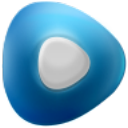PotPlayer绿色便携版一键制作工具,该一键更新工具可以一键更新当前使用的 PotPlayer 至最新稳定版
软件导览
1、新的应用图标;
2、调整 源滤镜/分离器/解码器 设置界面;
3、添加 HEVC(H.265) 播放功能;
4、添加 H.264 CUDA 编码功能;
5、添加 在播放中可用拖放方式合并书签功能;
6、添加 Dirac/Windows 视频编解码器;
7、添加3手指触摸操作定义;
8、添加第2音频设备输出;
9、添加 WavPack/OPUS 音频编解码器设置项;
10、添加视频流切换功能。
软件特性
1、PotPlayer播放器支持32位和64位系统。
2、内置硬件加速解码,支持MPEG1/2(IDCT/MoComp),WMV2(MoComp),WMV3(IDCT/MoComp),VC-1(IDCT/MoComp/VLD),H.264/AVC1(VLD)。
3、PotPlayer播放器内置E_AC3音频解码。
4、网络流媒体播放支持。
5、播放H264、VC1、MPEG I II TS PS 等编码,只要使用设定内建硬解都可顺利硬解,不用其它解码器。
6、可以较完整的支持 ASSSSA 字幕,不会发生 KMP 中字幕被截断的问题,但依然支持不完全。
软件特色揭示
1、支持单帧播放(F键前进一帧,D键倒退一帧,空格键正常播放)
2、支持变速播放(X键降速10%,C键提速10%,Z键重置)
3、支持多声道音频(5.1声道,7.1声道)
4、支持画声同步调节(<键画面提前50ms,>键画面延后50ms,?键重置)
5、按TAB键就能显示视频文件的详细信息
6、支持硬解码,支持软解码(软解码画质更佳)
7、支持画面宽高比自定义
8、支持隔行转逐行
9、音量可以放大到500%(F5,Audio,VolumeControl)
10、支持LevelControl
常见问题
PotPlayer怎么视频截图?
1、下载安装potplayer,之后双击打开运行,然后点击右上角的菜单选项,接着在弹出的的快捷菜单中选择“视频”——“图像截取”——“截存当前实画面”选项可以看到,截图的快捷键是ctrl+alt+e;
2、接着返回我们播放的视频界面,看到自己喜欢的画面直接按下截图快捷键即可,也可以自定义快捷键。
3、最后我们可以还打开刚刚我们的菜单“视频”——“图像截取”点击选择”打开截图存档文件夹“选项,点击打开就会看到我们的截图源文件了。你也可以点击菜单中的”选择截图存档路径“自定义设置截图存放位置也行,这个看自己的需求了。
PotPlayer怎么倍速播放?
想调节potplayer视频播放速度,你可以点击右下角的设置按钮,之后就会弹出一个”控制窗口“。然后鼠标点击切换至”播放“选项卡,在这里我们就可以设置播放速度了。可以减慢、加快或以默认等三种播放速度选择,想加速播放就点击一下”加快“选项就可以了。是不是很简单啊,如果还需要调节再次打开控制窗口设置就好了。